Kā labot Jums nav atļaujas saglabāt šajā vietā operētājsistēmā Windows

Kad Windows parāda kļūdu “Jums nav atļaujas saglabāt šajā vietā”, tas neļaus jums saglabāt failus vajadzīgajās mapēs.
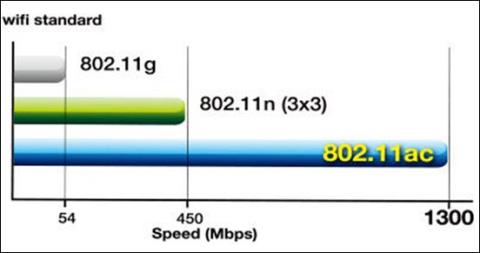
Pēdējos gados noteikti esat daudz dzirdējis par 802.11ac Wi-Fi standartu , kas pazīstams arī kā piektās paaudzes Wi-Fi. Wi-Fi 802.11ac ir bezvadu tīkla standarts, ko arvien vairāk izmanto maršrutētājos, datoros un mobilajās ierīcēs, piemēram, viedtālruņos.
1. Kas ir 802.11ac Wifi?
Ikreiz, kad iegādājaties jaunu maršrutētāju, pirmā lieta, kam pievēršat uzmanību, ir maršrutētāja modelis. Pārāk neiedziļinoties tehniskajās detaļās, jūs pievēršat uzmanību skaitļiem, kas nozīmē uzzināt par maršrutētāja versiju un maksimālo ātrumu, ko pārraidīsiet vai saņemsiet starp bāzes stacijām (bāzes stacija) un citām bezvadu ierīcēm. .
Pēdējos gados noteikti esat daudz dzirdējis par 802.11ac Wi-Fi standartu , kas pazīstams arī kā piektās paaudzes Wi-Fi. Tas ir bezvadu tīkla standarts, kas arvien biežāk parādās maršrutētājos, datoros un mobilajās ierīcēs, piemēram, viedtālruņos. Salīdzinot ar mūsdienās plaši izmantoto Wi-Fi 802.11n , standartam 802.11ac ir lielāks ātrums, tas var pārraidīt 450 Mbit/s (apmēram 57 megabaiti/s).
Visi mūsdienās lietojamie Wi-Fi tīkla standarti pieder IEEE 802.11 standartam , aiz kura ir viens vai vairāki burti. IEEE apzīmē Elektrisko un elektronikas inženieru institūtu , kas aptuveni tulkots kā Elektrisko un elektronikas inženieru asociācija, aģentūra, kas ir atbildīga par konfigurāciju apstiprināšanu un Wi-Fi attīstības veicināšanu.
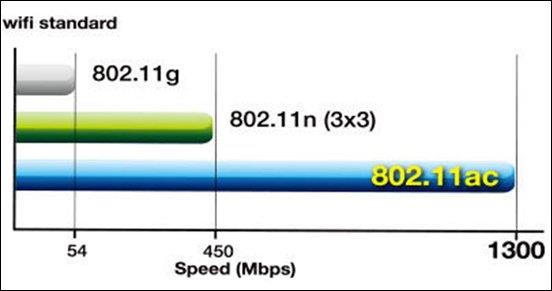
Teorētiski 802.11ac spēj pārraidīt maksimāli 1,3 Gbits/s (162,5 MB/s). 802.11ac maršrutētāja pārraides ātrums ir divreiz lielāks par 802.11n maršrutētāja trafiku .
Turklāt ir svarīgi atzīmēt, ka atšķirībā no 802.11n standarta 802.11ac standarts var pārraidīt tikai 5 GHz joslā.
Līdzīgi kā 802.11n 5 GHz Wi-Fi pašreizējos daudzkanālu maršrutētājos, jaunā frekvence ļauj 802.11ac darboties, nebaidoties no neskaitāmu ierīču, piemēram, tālruņu, Bluetooth... vai pat pašu produktu radītiem traucējumiem. Izmantojiet Wi-Fi ar 2,4 GHz.
Tas nozīmē, ka, ja maršrutētājs atrodas telpā vai stāvā tālu no bezvadu ierīcēm, tā nav labākā izvēle, lai gan caurlaidspēja var palielināties.
2. 802.11ac maršrutētājs

Lai uzzinātu, vai maršrutētājs ir maiņstrāvas maršrutētājs , jums vienkārši jāaplūko maršrutētāja modeļa nosaukums. Vidēji 802.11ac maršrutētājs maksā aptuveni 150–400 USD (apmēram 3 400 000–9000 000 VND).
IPhone 6 un iPhone 6s ierīces ir aprīkotas ar 802.11ac Wifi standartu signālu apstrādei.
802.11ac būs lieliska izvēle Full HD video straumēšanai. Turklāt tas arī palīdzēs ātrāk kopēt datus starp datoriem, viedtālruņiem, planšetdatoriem un tīkla cietajiem diskiem, kā arī starp ierīcēm....
Izpētiet vairāk:
Novēlam jums un jūsu ģimenei laimīgu un panākumiem bagātu jauno gadu!
Kad Windows parāda kļūdu “Jums nav atļaujas saglabāt šajā vietā”, tas neļaus jums saglabāt failus vajadzīgajās mapēs.
Syslog Server ir svarīga IT administratora arsenāla sastāvdaļa, it īpaši, ja runa ir par notikumu žurnālu pārvaldību centralizētā vietā.
Kļūda 524: iestājās taimauts ir Cloudflare specifisks HTTP statusa kods, kas norāda, ka savienojums ar serveri tika slēgts taimauta dēļ.
Kļūdas kods 0x80070570 ir izplatīts kļūdas ziņojums datoros, klēpjdatoros un planšetdatoros, kuros darbojas operētājsistēma Windows 10. Tomēr tas tiek parādīts arī datoros, kuros darbojas operētājsistēma Windows 8.1, Windows 8, Windows 7 vai vecāka versija.
Nāves zilā ekrāna kļūda BSOD PAGE_FAULT_IN_NONPAGED_AREA vai STOP 0x00000050 ir kļūda, kas bieži rodas pēc aparatūras ierīces draivera instalēšanas vai pēc jaunas programmatūras instalēšanas vai atjaunināšanas, un dažos gadījumos kļūdas cēlonis ir bojāts NTFS nodalījums.
Video plānotāja iekšējā kļūda ir arī nāvējoša zilā ekrāna kļūda. Šī kļūda bieži rodas operētājsistēmās Windows 10 un Windows 8.1. Šajā rakstā ir parādīti daži veidi, kā novērst šo kļūdu.
Lai paātrinātu Windows 10 sāknēšanu un samazinātu sāknēšanas laiku, tālāk ir norādītas darbības, kas jāveic, lai noņemtu Epic no Windows startēšanas un neļautu Epic Launcher palaist operētājsistēmā Windows 10.
Failus nevajadzētu saglabāt darbvirsmā. Ir labāki veidi, kā saglabāt datora failus un uzturēt kārtīgu darbvirsmu. Nākamajā rakstā tiks parādītas efektīvākas vietas, kur saglabāt failus operētājsistēmā Windows 10.
Lai kāds būtu iemesls, dažreiz jums būs jāpielāgo ekrāna spilgtums, lai tas atbilstu dažādiem apgaismojuma apstākļiem un mērķiem. Ja jums ir nepieciešams novērot attēla detaļas vai skatīties filmu, jums jāpalielina spilgtums. Un otrādi, iespējams, vēlēsities arī samazināt spilgtumu, lai aizsargātu klēpjdatora akumulatoru.
Vai jūsu dators nejauši pamostas un tiek parādīts logs ar uzrakstu “Pārbauda atjauninājumus”? Parasti tas ir saistīts ar programmu MoUSOCoreWorker.exe — Microsoft uzdevumu, kas palīdz koordinēt Windows atjauninājumu instalēšanu.








